- Διόρθωση: Το ARK Survival Evolved Κολλήθηκε στην οθόνη φόρτωσης
- 1. Απαιτήσεις συστήματος Check-out
- 2. Αυξήστε την εικονική μνήμη RAM
- 3. Τοποθετήστε σωστά τον χώρο αποθήκευσης και τη μνήμη RAM στην υποδοχή
- 4. Ενημερώστε τα προγράμματα οδήγησης GPU
- 5. Κλείστε τις περιττές εργασίες παρασκηνίου
- 6. Ενημερώστε το ARK Survival Evolved
- 7. Ελέγξτε για ενημερώσεις των Windows
- 8. Δοκιμάστε να απενεργοποιήσετε τις εφαρμογές επικάλυψης
- 9. Εκτελέστε μια καθαρή εκκίνηση
- 10. Επαληθεύστε τα αρχεία παιχνιδιού
- Η οθόνη σας τρεμοπαίζει ή σκίζει στο Ark Survival Evolved;
- Γιατί η Κιβωτός μου συνεχίζει να συντρίβεται και να παγώνει;
- Πώς να διορθώσετε το σφάλμα γραφικών του Ark Survival Evolved στον υπολογιστή;
- Πώς να εγκαταστήσετε το Ark Survival Evolved σε υπολογιστή;
- Πώς μπορώ να κατεβάσω το Ark στο BlueStacks;
- Μπορείτε να παίξετε Κιβωτό σε υπολογιστή με λειτουργία ECO;
- Πώς μπορώ να κατεβάσω το Ark Survival Evolved στον υπολογιστή μου;
- Σε ποια λειτουργικά συστήματα τρέχει το Ark;
- Πώς να ενεργοποιήσετε το V-sync στο Ark Survival Evolved;
- Πώς μπορώ να αλλάξω την προτεραιότητα του παιχνιδιού μου Ark;
- Γιατί το Ark Survival Evolved συνεχίζει να συντρίβεται;
- Τραυλίζει το Ark Survival Evolved στον υπολογιστή;
- Πώς να διορθώσετε την πλήρη οθόνη του Ark Survival Evolved στα Windows 10;
Το Studio Wildcard και το Instinct Games ήρθαν με ένα από τα εκπληκτικά βιντεοπαιχνίδια ανοιχτού κόσμου με το όνομα «Ark: Survival Evolved» το 2017 και κυκλοφόρησε για Windows, Mac, PS4, Xbox Series X|S, Xbox One, Android , πλατφόρμες iOS, Google Stadia κ.λπ. Αν και ο τίτλος έχει ήδη λάβει πολλή συντριπτική ανταπόκριση από τους παίκτες και τους κριτικούς, ορισμένοι αντιμετωπίζουν το παιχνίδι ARK Survival Evolved να κολλήσει στην οθόνη φόρτωσης του υπολογιστή, κάτι που είναι πολύ απογοητευτικό.
Εάν αντιμετωπίζετε προβλήματα με την αναπαραγωγή του ARK Survival Evolved, ο υπολογιστής σας μπορεί να έχει πρόβλημα. Ευτυχώς, έχουμε αναφέρει μερικές πιθανές λύσεις που θα σας βοηθήσουν να διορθώσετε την κολλημένη οθόνη φόρτωσης στο ARK Survival Evolved.

Διόρθωση: Το ARK Survival Evolved Κολλήθηκε στην οθόνη φόρτωσης
Βεβαιωθείτε ότι έχετε ελέγξει τις ακόλουθες μεθόδους αντιμετώπισης προβλημάτων παρακάτω για να επιλύσετε εύκολα ένα τέτοιο ζήτημα στον υπολογιστή σας με Windows. Έτσι, χωρίς περαιτέρω καθυστέρηση, ας μεταβούμε στον παρακάτω οδηγό.
1. Απαιτήσεις συστήματος Check-out
Ελέγξτε τις απαιτήσεις συστήματος πριν βιαστείτε να καταλήξετε σε οποιοδήποτε συμπέρασμα. Εάν, σε περίπτωση που η διαμόρφωση του υπολογιστή σας δεν είναι αρκετά συμβατή, ενδέχεται να βρείτε προβλήματα με την εκκίνηση του παιχνιδιού και το παιχνίδι.
Διαφημίσεις
Ελάχιστες απαιτήσεις:
- Απαιτεί επεξεργαστή 64-bit και λειτουργικό σύστημα
- ΛΣ: Windows 7
- Επεξεργαστής: CPU Intel(R) Core(TM) i3-2310M @ 2,10GHz
- Μνήμη: 6 GB RAM
- Γραφικά: NVIDIA GeForce 940M
- Αποθήκευση: 50 GB διαθέσιμος χώρος
Προτεινόμενες Απαιτήσεις:
- Απαιτεί επεξεργαστή 64-bit και λειτουργικό σύστημα
- ΛΣ: Windows 10
- Επεξεργαστής: CPU Intel Core i7 920 @ 2,67 GHz
- Μνήμη: 8 GB RAM
- Γραφικά: NVIDIA GeForce GTX 1050 Ti
- Αποθήκευση: 50 GB διαθέσιμος χώρος
2. Αυξήστε την εικονική μνήμη RAM
Διαφήμιση
Η εικονική μνήμη συνδυάζει τη μνήμη RAM με προσωρινό χώρο στον σκληρό σας δίσκο.Εάν εξαντλείτε τη μνήμη RAM και το προεπιλεγμένο μέγεθος της εικονικής σας μνήμης δεν είναι αρκετά μεγάλο για τις ανάγκες σας, θα πρέπει να το αυξήσετε χειροκίνητα.
- Πάτα το Λογότυπο των Windows πληκτρολογήστε στο πληκτρολόγιο και πληκτρολογήστε προηγμένες ρυθμίσεις συστήματος.
- Κάντε κλικ στο Προβολή σύνθετων ρυθμίσεων συστήματος.
- Κάντε κλικ στο Ρυθμίσεις > Κάντε κλικ στο Προχωρημένος καρτέλα > Κάντε κλικ στο Αλλαγή.
- Καταργήστε την επιλογή του πλαισίου δίπλα Αυτόματη διαχείριση του μεγέθους του αρχείου σελιδοποίησης για όλες τις μονάδες δίσκου.
- Επιλέξτε το δικό σας Γ: οδήγηση [Όπου έχετε εγκαταστήσει τα Windows] > Κάντε κλικ στο Επιλογές κουμπί δίπλα στο Προσαρμοσμένο μέγεθος και πληκτρολογήστε 4096 στο πλαίσιο κειμένου του Αρχικό μέγεθος (MB) και Μέγιστο μέγεθος (MB).
Σημείωση: Είναι πάντα καλύτερο να αυξήσετε την εικονική μνήμη τρεις φορές υψηλότερα από το τρέχον μέγεθος RAM. [1GB=1024MB]
Διαφημίσεις
- Κάντε κλικ στο Σειρά και μετά Εντάξει για να αποθηκεύσετε τις αλλαγές.
- Κάντε επανεκκίνηση του υπολογιστή και του παιχνιδιού σας.
3. Τοποθετήστε σωστά τον χώρο αποθήκευσης και τη μνήμη RAM στην υποδοχή
Συνιστάται επίσης να αφαιρέσετε το πλαϊνό πλαίσιο του πίνακα CPU στον υπολογιστή σας και, στη συνέχεια, να αποσυνδέσετε το στοιχείο HDD/SSD & RAM από την υποδοχή. Καθαρίστε απαλά την υποδοχή και το εξάρτημα και, στη συνέχεια, τοποθετήστε τα ξανά σωστά για να ελέγξετε εάν το πρόβλημα ARK Survival Evolved που έχει κολλήσει στην οθόνη φόρτωσης έχει επιδιορθωθεί ή όχι.
4. Ενημερώστε τα προγράμματα οδήγησης GPU
Εάν σε αυτήν την περίπτωση, δεν έχετε ενημερώσει το πρόγραμμα οδήγησης γραφικών στον υπολογιστή με Windows, τότε φροντίστε να εγκαταστήσετε την πιο πρόσφατη έκδοση ενημέρωσης κώδικα. Για να το κάνετε αυτό, θα πρέπει να ελέγξετε για διαθέσιμες ενημερώσεις ακολουθώντας τα παρακάτω βήματα:
- Τύπος Windows + X πλήκτρα για να ανοίξετε το Μενού γρήγορης σύνδεσης.
- Τώρα, κάντε κλικ στο Διαχειριστή της συσκευής από τη λίστα > Διπλό κλικ επί Προσαρμογείς οθόνης.
- Κάντε δεξί κλικ στην ειδική κάρτα γραφικών που χρησιμοποιείτε.
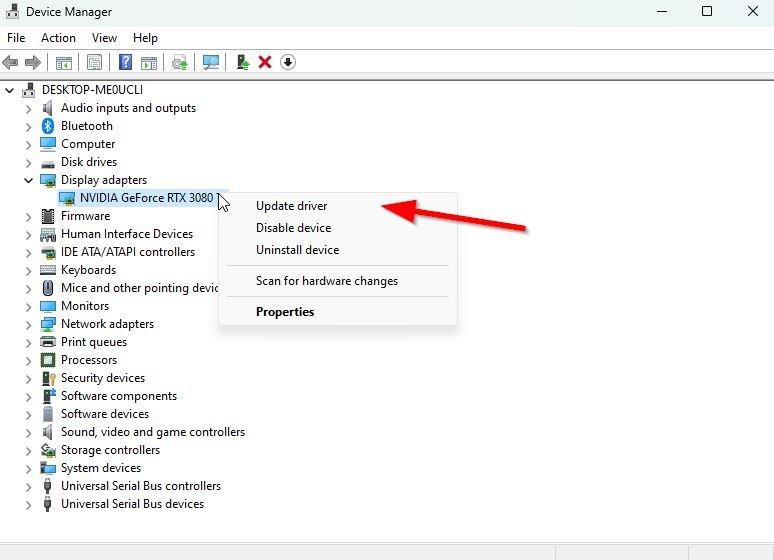
Διαφημίσεις
- Στη συνέχεια, επιλέξτε Ενημέρωση προγράμματος οδήγησης > Επιλέξτε να Αναζητήστε αυτόματα προγράμματα οδήγησης.
- Εάν υπάρχει διαθέσιμη ενημέρωση, το σύστημα θα την κατεβάσει και θα την εγκαταστήσει αυτόματα.
- Μόλις τελειώσετε, επανεκκινήστε τον υπολογιστή για να εφαρμοστούν οι αλλαγές αμέσως.
5. Κλείστε τις περιττές εργασίες παρασκηνίου
Ένα άλλο πράγμα που μπορείτε να κάνετε είναι απλώς να κλείσετε περιττές εργασίες στο παρασκήνιο στον υπολογιστή σας για να διασφαλίσετε ότι δεν υπάρχει καμία πρόσθετη κατανάλωση πόρων συστήματος στο παρασκήνιο. Για να διαγράψετε εργασίες στο παρασκήνιο:
- Πάτα το Ctrl + Shift + Esc κλειδιά για άνοιγμα Διαχειριστής εργασιών.
- Κάνε κλικ στο Διαδικασίες καρτέλα > Επιλέξτε την εργασία που θέλετε να κλείσετε.
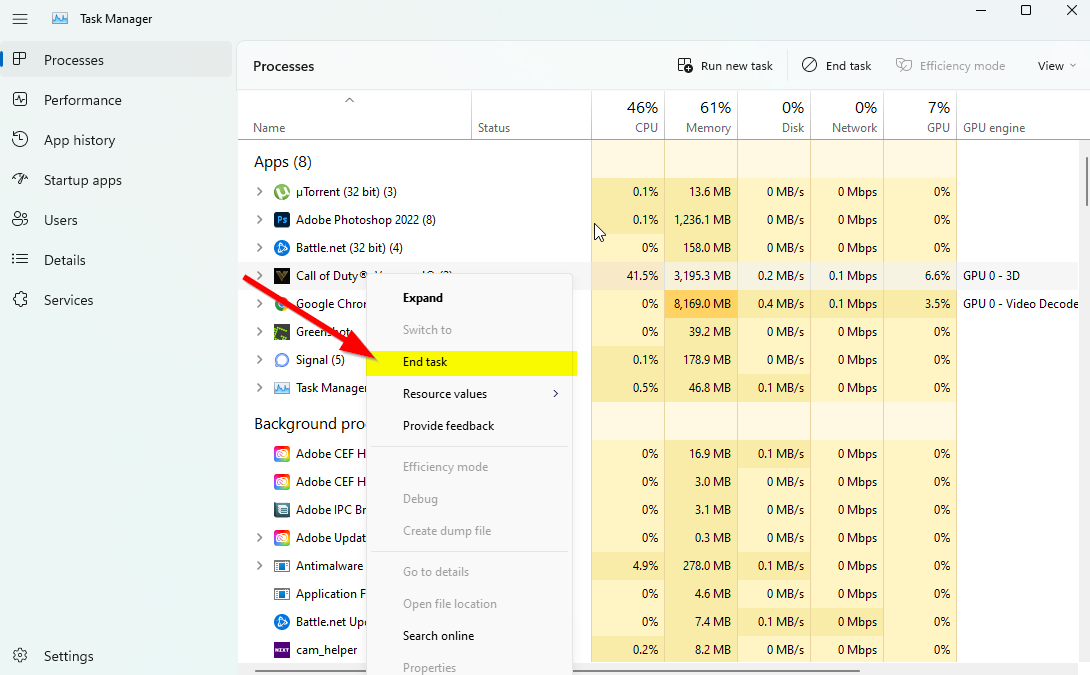
- Αφού επιλέξετε, κάντε κλικ στο Τέλος εργασίας. Φροντίστε να κάνετε τα βήματα για κάθε εργασία ξεχωριστά.
- Μόλις τελειώσετε, απλώς επανεκκινήστε τον υπολογιστή σας για να αλλάξετε άμεσα εφέ.
6. Ενημερώστε το ARK Survival Evolved
Σε περίπτωση που δεν έχετε ενημερώσει το παιχνίδι σας ARK Survival Evolved για λίγο, τότε φροντίστε να ακολουθήσετε τα παρακάτω βήματα για να ελέγξετε για ενημερώσεις και να εγκαταστήσετε την πιο πρόσφατη ενημέρωση κώδικα (αν είναι διαθέσιμη). Για να γινει αυτο:
Χρήστες Steam:
- Ανοιξε το Ατμός πελάτης > Μετάβαση σε Βιβλιοθήκη > Κάντε κλικ στο Το ARK Survival Evolved από το αριστερό παράθυρο.
- Θα αναζητήσει αυτόματα τη διαθέσιμη ενημέρωση. Εάν υπάρχει διαθέσιμη ενημέρωση, φροντίστε να κάνετε κλικ Εκσυγχρονίζω.
- Μπορεί να χρειαστεί λίγος χρόνος για την εγκατάσταση της ενημέρωσης > Μόλις ολοκληρωθεί, κλείστε τον πελάτη Steam.
- Τέλος, επανεκκινήστε τον υπολογιστή σας για να εφαρμόσετε αλλαγές και να ξεκινήσετε ξανά το παιχνίδι.
Χρήστες Epic Launcher:
- Ανοιξε το Epic Launcher πελάτης > Μετάβαση σε Βιβλιοθήκη > Ψάξτε για Το ARK Survival Evolved από το αριστερό παράθυρο.
- Στην εφαρμογή ARK Survival Evolved, πρέπει να πατήσετε το εικονίδιο με τις τρεις κουκκίδες.
- Βεβαιωθείτε ότι έχετε ελέγξει την αυτόματη ενημέρωση για αυτόματη εγκατάσταση νέας ενημέρωσης.
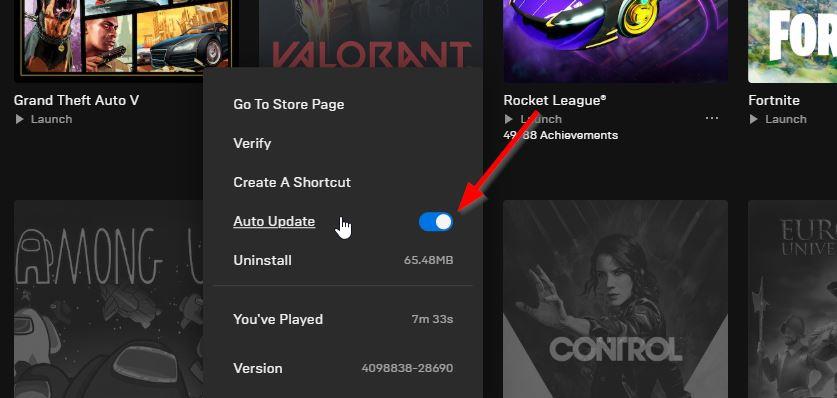
- Θα αναζητήσει αυτόματα τη διαθέσιμη ενημέρωση. Εάν υπάρχει διαθέσιμη ενημέρωση, φροντίστε να κάνετε κλικ Εκσυγχρονίζω.
- Τέλος, επανεκκινήστε τον υπολογιστή σας για να εφαρμόσετε αλλαγές και, στη συνέχεια, δοκιμάστε να ξεκινήσετε ξανά το παιχνίδι
7. Ελέγξτε για ενημερώσεις των Windows
Είναι υψηλές οι πιθανότητες η έκδοση του λειτουργικού συστήματος των Windows να είναι αρκετά ξεπερασμένη ή να καταστραφεί. Εάν αισθάνεστε επίσης το ίδιο, φροντίστε να ακολουθήσετε τα παρακάτω βήματα για να ελέγξετε για ενημερώσεις των Windows. Εάν η ενημέρωση είναι διαθέσιμη, απλώς εγκαταστήστε την. Οι πιο πρόσφατες ενημερώσεις λογισμικού προσφέρουν πάντα διορθώσεις σφαλμάτων και βελτιώσεις. Για να γινει αυτο:
- Τύπος Windows + I πλήκτρα για να ανοίξετε το Ρυθμίσεις των Windows μενού.
- Στη συνέχεια, κάντε κλικ στο Ενημέρωση & Ασφάλεια > Επιλέξτε Ελεγχος για ενημερώσεις σύμφωνα με το Ενημερωμένη έκδοση για Windows Ενότητα.
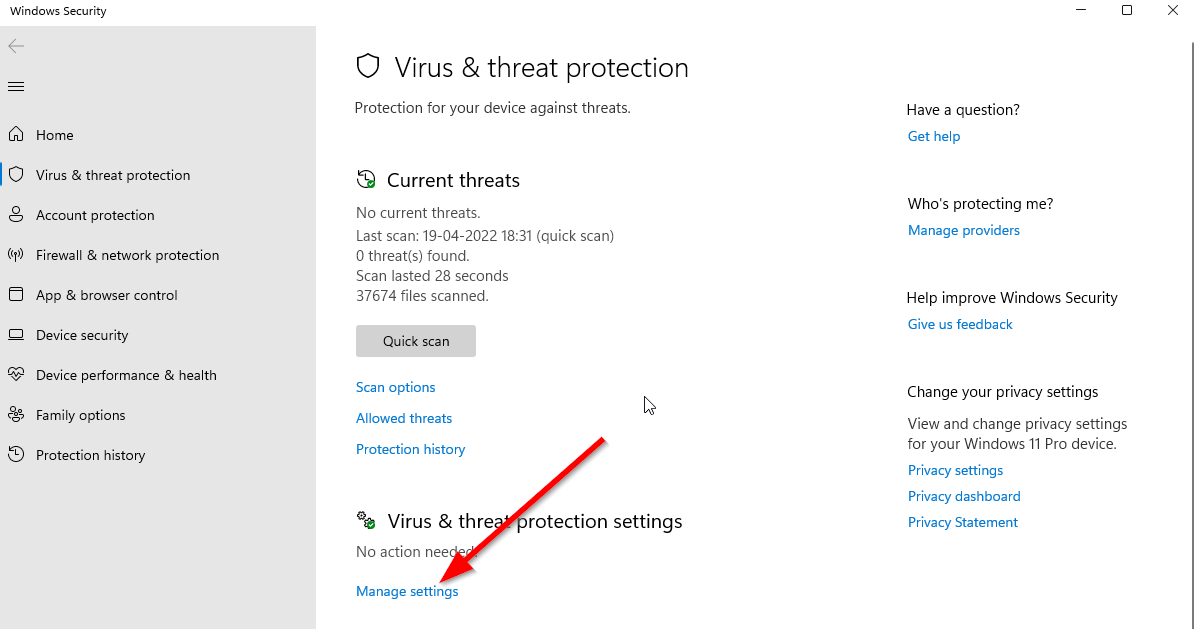
- Εάν υπάρχει διαθέσιμη ενημέρωση λειτουργιών, επιλέξτε Λήψη και εγκατάσταση.
- Περιμένετε λίγο μέχρι να ολοκληρωθεί η ενημέρωση.
- Τέλος, επανεκκινήστε τον υπολογιστή σας για να εφαρμόσετε τις αλλαγές αμέσως.
8. Δοκιμάστε να απενεργοποιήσετε τις εφαρμογές επικάλυψης
Φαίνεται ότι μερικές δημοφιλείς εφαρμογές έχουν το δικό τους πρόγραμμα επικάλυψης που μπορεί τελικά να εκτελεστεί στο παρασκήνιο και να προκαλέσει προβλήματα με την απόδοση του παιχνιδιού ή ακόμα και προβλήματα εκκίνησης. Θα πρέπει να τα απενεργοποιήσετε για να διορθώσετε το πρόβλημα ακολουθώντας τα παρακάτω βήματα:
Απενεργοποιήστε την επικάλυψη Discord
- Εκκινήστε το Διχόνοια εφαρμογή > Κάντε κλικ στο εικονίδιο με το γρανάζι στον πάτο.
- Κάντε κλικ στο Επικάλυμμα υπό Ρυθμίσεις εφαρμογής > Ανάβω ο Ενεργοποίηση επικάλυψης στο παιχνίδι.
- Κάνε κλικ στο Παιχνίδια καρτέλα > Επιλογή Το ARK Survival Evolved.
- Τελικά, σβήνω ο Ενεργοποίηση επικάλυψης στο παιχνίδι μεταβάλλω.
- Φροντίστε να επανεκκινήσετε τον υπολογιστή σας για να εφαρμόσετε αλλαγές.
Απενεργοποιήστε τη γραμμή παιχνιδιών Xbox
- Τύπος Windows + I κλειδιά για άνοιγμα Ρυθμίσεις των Windows.
- Κάντε κλικ στο Παιχνίδι > Μετάβαση στο Μπάρα παιχνιδιών > Απενεργοποίηση Εγγράψτε κλιπ παιχνιδιού, στιγμιότυπα οθόνης και μεταδώστε χρησιμοποιώντας τη γραμμή παιχνιδιού επιλογή.
Εάν σε αυτήν την περίπτωση, δεν μπορείτε να μάθετε την επιλογή της Γραμμής παιχνιδιών, απλώς αναζητήστε την από το μενού Ρυθμίσεις των Windows.
Απενεργοποιήστε την επικάλυψη Nvidia GeForce Experience
- Εκκινήστε το Nvidia GeForce Experience app > Μεταβείτε στο Ρυθμίσεις.
- Κάνε κλικ στο Γενικός καρτέλα > Καθιστώ ανίκανο ο Επικάλυψη εντός του παιχνιδιού επιλογή.
- Τέλος, επανεκκινήστε τον υπολογιστή για να εφαρμόσετε αλλαγές και ξεκινήστε ξανά το παιχνίδι ARK Survival Evolved.
Λάβετε επίσης υπόψη ότι θα πρέπει να απενεργοποιήσετε ορισμένες άλλες εφαρμογές επικάλυψης όπως το MSI Afterburner, το Rivatuner, το λογισμικό RGB ή οποιεσδήποτε άλλες εφαρμογές επικάλυψης τρίτων που εκτελούνται πάντα στο παρασκήνιο.
9. Εκτελέστε μια καθαρή εκκίνηση
Ορισμένες από τις εφαρμογές και τις υπηρεσίες τους ενδέχεται να ξεκινήσουν αυτόματα κατά την άμεση εκκίνηση του συστήματος.Σε αυτήν την περίπτωση, αυτές οι εφαρμογές ή οι υπηρεσίες θα χρησιμοποιούν σίγουρα πολλή σύνδεση στο διαδίκτυο καθώς και πόρους συστήματος. Εάν αισθάνεστε επίσης το ίδιο, φροντίστε να εκτελέσετε μια καθαρή εκκίνηση στον υπολογιστή σας για να ελέγξετε για το πρόβλημα. Να κάνω αυτό:
- Τύπος Windows + R πλήκτρα για να ανοίξετε το Τρέξιμο κουτί διαλόγου.
- Τώρα, πληκτρολογήστε msconfig και χτυπήστε Εισαγω για να ανοίξω Διαμόρφωση συστήματος.
- μεταβείτε στο Υπηρεσίες καρτέλα > Ενεργοποίηση του Απόκρυψη όλων των υπηρεσιών της Microsoft πλαίσιο ελέγχου.
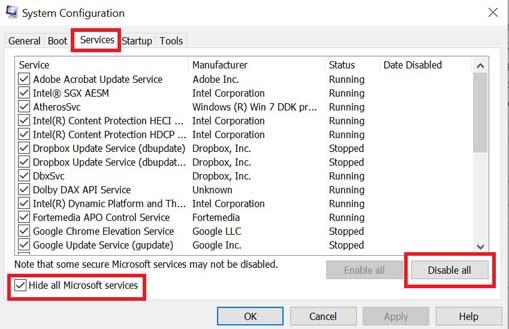
- Κάντε κλικ στο Απενεργοποίηση όλων > Κάντε κλικ στο Ισχύουν και μετά Εντάξει για να αποθηκεύσετε τις αλλαγές.
- Τώρα, πηγαίνετε στο Ξεκίνα καρτέλα > Κάντε κλικ στο Ανοίξτε τη Διαχείριση εργασιών.
- Θα ανοίξει η διεπαφή του Task Manager. Εδώ πηγαίνετε στο Ξεκίνα αυτί.
- Στη συνέχεια, κάντε κλικ στη συγκεκριμένη εργασία που έχει μεγαλύτερο αντίκτυπο εκκίνησης.
- Αφού επιλέξετε, κάντε κλικ στο Καθιστώ ανίκανο για να τα απενεργοποιήσετε από τη διαδικασία εκκίνησης.
- Κάντε τα ίδια βήματα για κάθε πρόγραμμα που έχει μεγαλύτερο αντίκτυπο εκκίνησης.
- Μόλις τελειώσετε, φροντίστε να επανεκκινήσετε τον υπολογιστή σας για να εφαρμόσετε τις αλλαγές.
10. Επαληθεύστε τα αρχεία παιχνιδιού
Εάν σε περίπτωση, υπάρχει κάποιο πρόβλημα με τα αρχεία του παιχνιδιού και με κάποιο τρόπο καταστραφεί ή λείπει, τότε φροντίστε να εκτελέσετε αυτήν τη μέθοδο για να ελέγξετε εύκολα για το πρόβλημα.
Επαληθεύστε τα αρχεία παιχνιδιού στο Steam:
- Εκτόξευση Ατμός > Κάντε κλικ στο Βιβλιοθήκη.
- Κάντε δεξί κλικ επί Το ARK Survival Evolved από τη λίστα των εγκατεστημένων παιχνιδιών.
- Τώρα, κάντε κλικ στο Ιδιότητες > Μετάβαση στο Τοπικά Αρχεία.
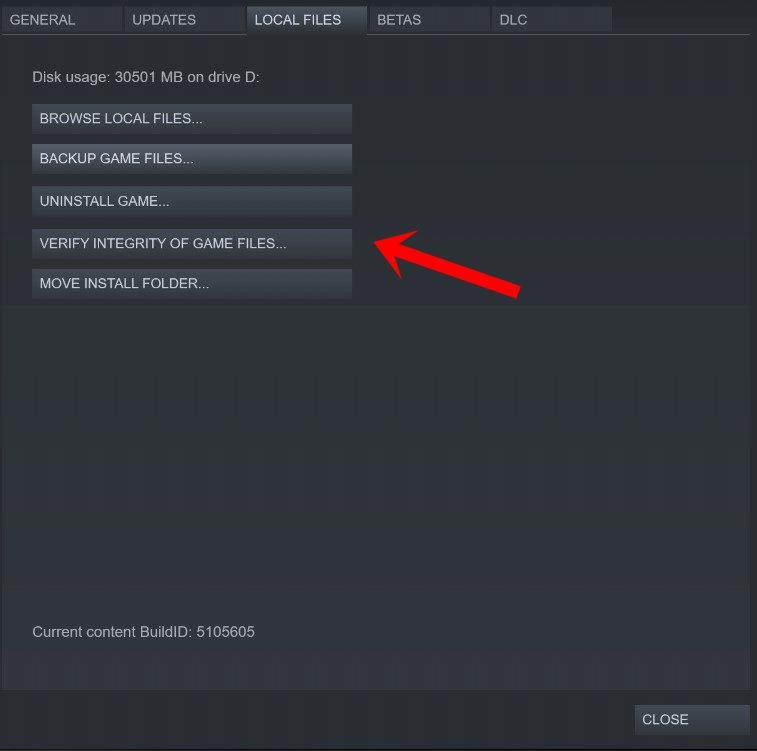
- Κάντε κλικ στο Επαληθεύστε την ακεραιότητα των αρχείων παιχνιδιού.
- Θα πρέπει να περιμένετε τη διαδικασία μέχρι να ολοκληρωθεί.
- Μόλις τελειώσετε, απλώς επανεκκινήστε τον υπολογιστή σας.
Επαληθεύστε τα αρχεία παιχνιδιού στο Epic:
Αυτό είναι, παιδιά. Υποθέτουμε ότι αυτός ο οδηγός ήταν χρήσιμος για εσάς. Για περαιτέρω απορίες, μπορείτε να σχολιάσετε παρακάτω.
FAQ
Η οθόνη σας τρεμοπαίζει ή σκίζει στο Ark Survival Evolved;
Μετά την πρόσφατη ενημέρωση, ορισμένοι παίκτες αντιμετωπίζουν πολλά προβλήματα με το Ark Survival evolved και το πρόβλημα με το τρεμόπαιγμα ή το ρήγμα οθόνης στον υπολογιστή είναι ένα από αυτά.Τώρα, αν είστε κι εσείς ένα από τα θύματα ενός τέτοιου ζητήματος, μην ανησυχείτε γιατί εδώ, έχουμε μοιραστεί για εσάς τον οδηγό αντιμετώπισης προβλημάτων που θα σας βοηθήσει.
Γιατί η Κιβωτός μου συνεχίζει να συντρίβεται και να παγώνει;
Επανεκκινήστε το ARK Survival Evolved και ελέγξτε αν το παιχνίδι εξακολουθεί να παγώνει. Το πρόβλημα συντριβής ή παγώματος του Κιβωτού θα παρουσιαστεί συνήθως εάν το πρόγραμμα προστασίας από ιούς του υπολογιστή σας ελέγχει συνεχώς τα αρχεία του παιχνιδιού. Μπορείτε να ελέγξετε εάν αυτός είναι ο ένοχος απενεργοποιώντας το λογισμικό προστασίας από ιούς του υπολογιστή σας και στη συνέχεια δοκιμάστε να παίξετε το ARK Survival Evolved.
Πώς να διορθώσετε το σφάλμα γραφικών του Ark Survival Evolved στον υπολογιστή;
Συνιστάται να ενεργοποιήσετε τη λειτουργία Vertical Sync στην εφαρμογή Πίνακας Ελέγχου Nvidia για το εξελιγμένο παιχνίδι Ark Survival για να αποφύγετε μέχρι κάποιο βαθμό γραφικά σφάλματα. Να θυμάστε ότι αυτή η μέθοδος ισχύει μόνο εάν χρησιμοποιείτε κάρτα γραφικών Nvidia. Εκκινήστε τον Πίνακα Ελέγχου της Nvidia από το μενού Έναρξη.
Πώς να εγκαταστήσετε το Ark Survival Evolved σε υπολογιστή;
Επιλέξτε «Ρυθμίσεις προγράμματος» > Κάντε κλικ στο «Προσθήκη» και επιλέξτε «Ark Survival evolved» από τη λίστα προγραμμάτων στον υπολογιστή σας. Εάν η εφαρμογή παιχνιδιού δεν περιλαμβάνεται στη λίστα, κάντε κλικ στο «Αναζήτηση» και μεταβείτε στον εγκατεστημένο κατάλογο εξελιγμένων αρχείων Ark Survival στη μονάδα δίσκου.
Πώς μπορώ να κατεβάσω το Ark στο BlueStacks;
Κατεβάστε και εγκαταστήστε το BlueStacks στον υπολογιστή σας. Ολοκληρώστε τη σύνδεση στο Google για πρόσβαση στο Play Store ή κάντε το αργότερα. Αναζητήστε το Ark: Survival Evolved στη γραμμή αναζήτησης στην επάνω δεξιά γωνία . Κάντε κλικ για να εγκαταστήσετε το Ark: Survival Evolved από τα αποτελέσματα αναζήτησης . Ολοκληρώστε τη σύνδεση στο Google (αν παραλείψατε το βήμα 2) για να εγκαταστήσετε το Ark: Survival Evolved
Μπορείτε να παίξετε Κιβωτό σε υπολογιστή με λειτουργία ECO;
Παίξτε Ark: Survival Evolved με ενεργοποιημένη την Eco Mode και ο υπολογιστής σας θα χρησιμοποιεί ελάχιστους πόρους σε κάθε περίπτωση. Ζήστε τη συγκίνηση του παιχνιδιού Ark: Survival Evolved στην τοπική σας γλώσσα. Απολαύστε συναρπαστικό παιχνίδι σε κάθε βήμα στο Ark: Survival Evolved με το BlueStacks.
Πώς μπορώ να κατεβάσω το Ark Survival Evolved στον υπολογιστή μου;
Λήψη και εγκατάσταση BlueStacks πάνω στο ___ σου Η/Υ. Ολοκληρώστε τη σύνδεση στο Google για πρόσβαση στο Play Store ή κάντε το αργότερα. Ψάχνω Κιβωτός: Survival Evolved στη γραμμή αναζήτησης στην επάνω δεξιά γωνία. Κάντε κλικ για εγκατάσταση Κιβωτός: Survival Evolved από τα αποτελέσματα αναζήτησης. Ολοκληρώστε τη σύνδεση στο Google (αν παραλείψατε το βήμα 2) για εγκατάσταση Κιβωτός: Survival Evolved.
Σε ποια λειτουργικά συστήματα τρέχει το Ark;
Το Studio Wildcard δημοσίευσε το ARK: Survival Evolved για φορητές συσκευές με λειτουργικό σύστημα Android, αλλά είναι δυνατή η λήψη και εγκατάσταση του ARK: Survival Evolved για υπολογιστή ή υπολογιστή με λειτουργικά συστήματα όπως τα Windows 7, 8, 8.1, 10 και Mac.
Πώς να ενεργοποιήσετε το V-sync στο Ark Survival Evolved;
Τώρα, κάντε κύλιση προς τα κάτω στο «Κάθετος συγχρονισμός» > Κάντε κλικ σε αυτό και επιλέξτε «Ενεργοποίηση» για να το ενεργοποιήσετε. Αυτό θα αναγκάσει το εξελιγμένο παιχνίδι Ark Survival να χρησιμοποιεί το V-Sync κάθε φορά.
Πώς μπορώ να αλλάξω την προτεραιότητα του παιχνιδιού μου Ark;
Κάντε δεξί κλικ στο μενού Έναρξη > Επιλέξτε Διαχείριση εργασιών. Κάντε κλικ στην καρτέλα Διαδικασίες > Κάντε δεξί κλικ στην εργασία παιχνιδιού ARK Survival Evolved. Επιλέξτε Ορισμός προτεραιότητας σε υψηλή.
Γιατί το Ark Survival Evolved συνεχίζει να συντρίβεται;
Υπάρχουν διάφοροι παράγοντες που μπορούν να προκαλέσουν τη διακοπή λειτουργίας της έκδοσης Steam του ARK Survival Evolved στον υπολογιστή σας. Αυτό μπορεί να οφείλεται σε ξεπερασμένο πρόγραμμα οδήγησης κάρτας γραφικών, κατεστραμμένο αρχείο παιχνιδιού ή ζητήματα συμβατότητας. Για να το διορθώσετε, θα χρειαστεί να εκτελέσετε μια σειρά βημάτων αντιμετώπισης προβλημάτων.
Τραυλίζει το Ark Survival Evolved στον υπολογιστή;
Είναι πολύ λυπηρό το γεγονός ότι ορισμένοι παίκτες υπολογιστή ARK Survival Evolved αντιμετωπίζουν πολλά προβλήματα όπως τραυλισμός, καθυστερήσεις, κολλήματα, πτώση καρέ κ.λπ., ενώ βρίσκονται στο παιχνίδι. Ανάλογα με τον παράγοντα συμβατότητας, μπορεί να είναι σοβαρό πρόβλημα σε ορισμένους υπολογιστές.
Πώς να διορθώσετε την πλήρη οθόνη του Ark Survival Evolved στα Windows 10;
Ανοίξτε το πρόγραμμα-πελάτη Steam > Μεταβείτε στη Βιβλιοθήκη > Κάντε δεξί κλικ στο ARK Survival Evolved. Επιλέξτε Ιδιότητες > Στην καρτέλα Γενικά, θα βρείτε Επιλογές εκκίνησης. Εισαγάγετε τις επιλογές εκκίνησης -fullscreen = Αναγκάζει τον κινητήρα να ξεκινήσει σε λειτουργία πλήρους οθόνης. 2.Ενημέρωση προγραμμάτων οδήγησης γραφικών Κάντε δεξί κλικ στο μενού Έναρξη για να ανοίξετε το Μενού Γρήγορης Πρόσβασης.












